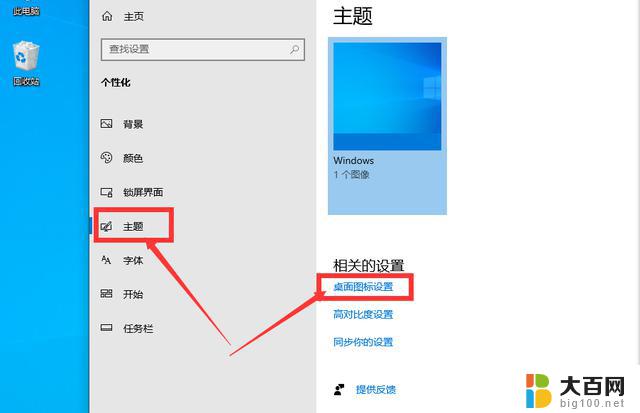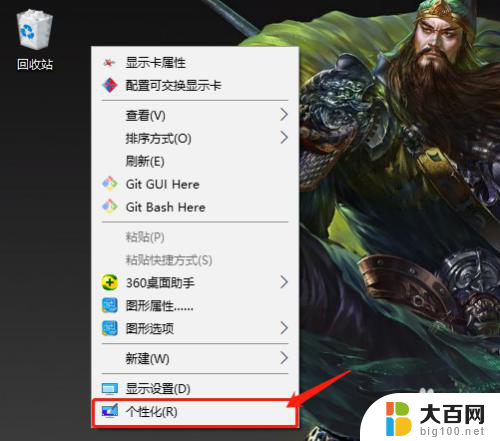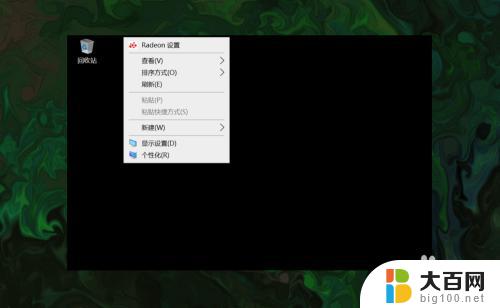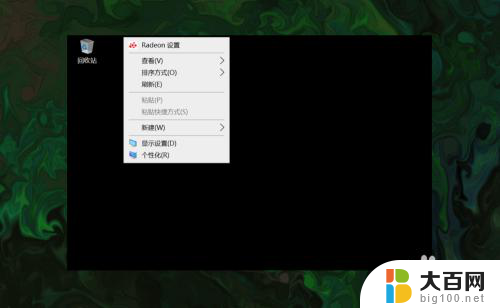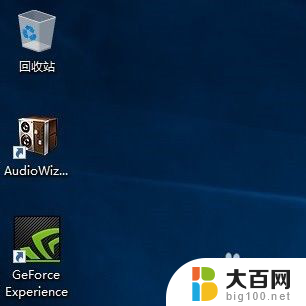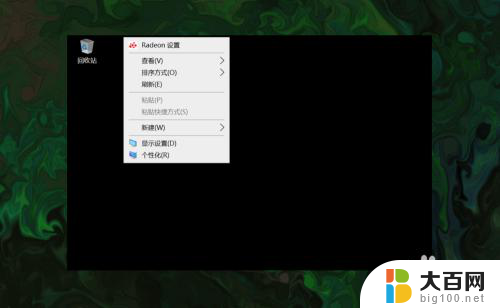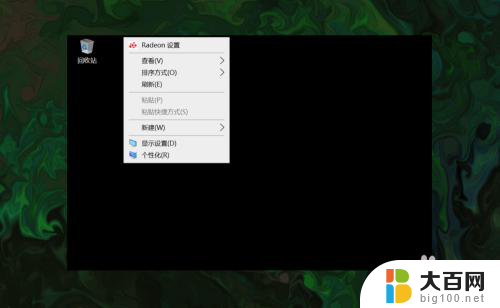windows10图标怎么调出来 win10我的电脑图标怎么显示
更新时间:2024-09-06 14:41:35作者:xiaoliu
Windows10系统中,我的电脑图标是一个非常重要的快捷方式,方便用户快速访问文件和系统设置,有时候我们可能会发现图标不见了或者被隐藏了,这时候就需要调出来。在Windows10系统中,可以通过在桌面上右键点击空白处,选择个性化,然后进入主题选项,再点击桌面图标设置,勾选我的电脑选项即可显示出来。通过这种简单的操作,我们可以方便快捷地访问我的电脑,提高工作效率。
win10我的电脑图标调出方法
1、进入个性化设置,可以右键点击桌面就可以看到个性化。也可以进入系统设置假面,找到个性化入口。
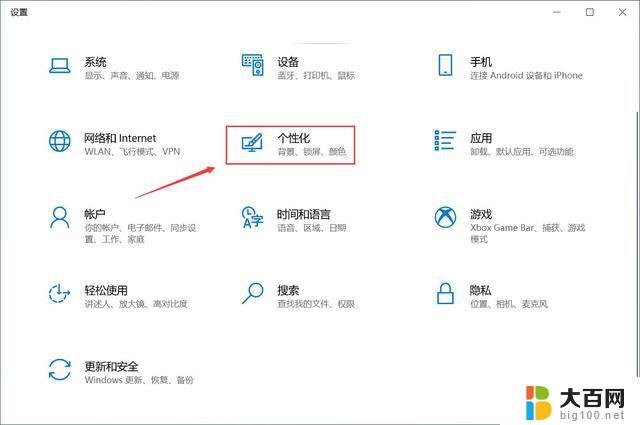
2、进入个性化后,左侧导航点击“主题”。右侧往下滑动,找到“桌面图标设置”选项。
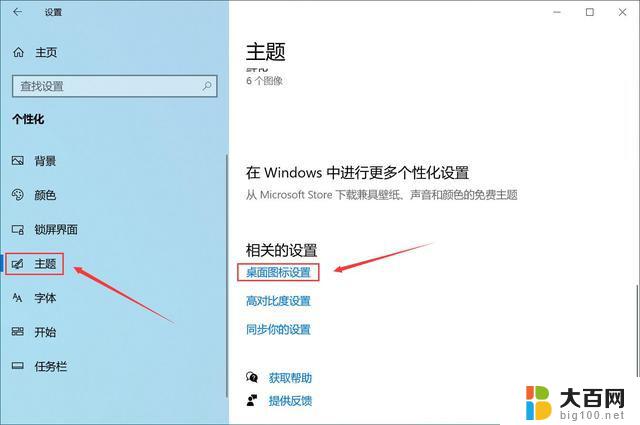
3、最后,勾选“计算机”选项。点击确定按钮即可,返回桌面就能看到我的电脑图标了。
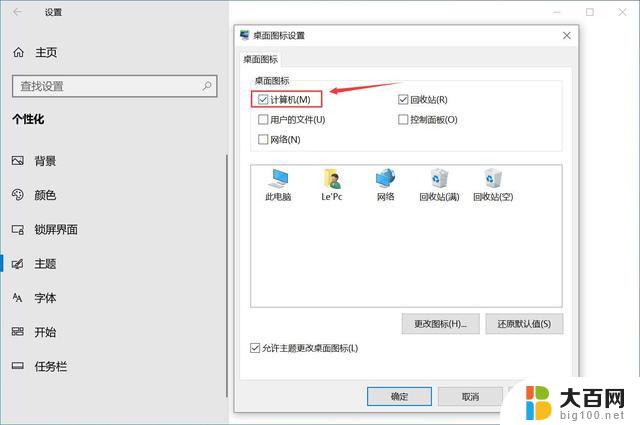
以上就是windows10图标怎么调出来的全部内容,有出现这种现象的小伙伴不妨根据小编的方法来解决吧,希望能够对大家有所帮助。